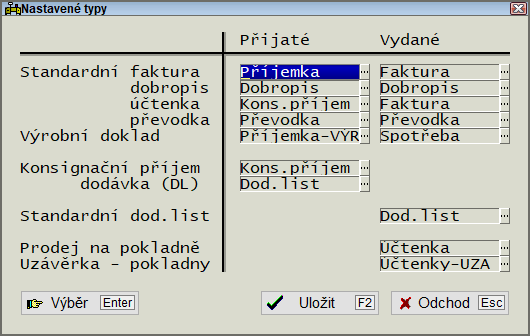Nastavení maloobchodního prodeje: Porovnání verzí
m |
|||
| (Není zobrazeno 40 mezilehlých verzí od 2 dalších uživatelů.) | |||
| Řádek 1: | Řádek 1: | ||
Před vlastním používáním [[maloobchodní prodej zboží|maloobchodního prodeje]] je potřeba jej nastavit. | Před vlastním používáním [[maloobchodní prodej zboží|maloobchodního prodeje]] je potřeba jej nastavit. | ||
| − | # Oprava ini. hodnot (menu ''Služby – Nastavení programu – Oprava ini. hodnot'') se po klávese '''F7''' povolí volba | + | # Oprava ini. hodnot (menu ''Služby – Nastavení programu – [[Oprava ini. hodnot|Oprava ini. hodnot]]'') se po klávese '''F7''' povolí volba ´Používat prodej v režimu pokladna´.<br/>Obrázek:[[Soubor:NastMaloProdej.PNG|center]]<br/> |
# V [[typy dokladů|typech dokladů]] je potřeba připravit (menu ''Služby – Číselníky – Typy dokladů'') dva typy [[doklad]]ů: | # V [[typy dokladů|typech dokladů]] je potřeba připravit (menu ''Služby – Číselníky – Typy dokladů'') dva typy [[doklad]]ů: | ||
| − | #* typ [[typy dokladů|'''Účtenka''']] - přes tento typ dokladu bude probíhat vlastní prodej. Ačkoliv obrazovka, přes kterou se vlastní prodej provádí má proti klasickému prodeji přes jiné typy dokladů zcela jiný vzhled, chování účtenky se popisuje právě zde (vlastností DPH, typu dokladů sekce pro tisk apod.). Nastavení číselné řady, cenového pásma a zaokrouhlení cen se však z tohoto nastavení nepřebírá, nastavuje se zvlášť (popis je uveden v odstavci 3)<br/>Obrázek:[[Soubor: | + | #* typ [[typy dokladů|'''Účtenka''']] - přes tento typ dokladu bude probíhat vlastní prodej. Ačkoliv obrazovka, přes kterou se vlastní prodej provádí má proti klasickému prodeji přes jiné typy dokladů zcela jiný vzhled, chování [[Typy dokladů|účtenky]] se popisuje právě zde (vlastností DPH, typu dokladů sekce pro tisk apod.). Nastavení číselné řady, cenového pásma a zaokrouhlení cen se však z tohoto nastavení nepřebírá, nastavuje se zvlášť (popis je uveden v odstavci 3)<br/>Obrázek:[[Soubor:TypUctenka1.PNG|center]]<br/> V režimu Vracení hotovosti před tiskem se provádí kontrola, zda jsou všechny platby v jedné cizí měně a pokud ano, tak se odstraňuje případné zaokrouhlení dokladu (v Kč). U režimů Vracení hotovosti vždy a u nových dokladů to takto již fungovalo dříve. <br/>Pokud byla před provedením platby kartou v cizí měně provedena jiná částečná platba (např. částečná platba v hotovosti), tak se při zapsání platby kartou nabídne zůstatková hodnota k doplacení v cizí měně.<br/><br/> |
| − | #* typ [[typy dokladů|'''Účtenky-UZA''']] – tento typ se používá při uzávěrce maloobchodního prodeje. Opět se zde nastavují vlastnosti dokladu (DPH, zaokrouhlování, číselná řada apod.). Denní uzávěrka prodeje na pokladě vlastně provede „přesun“ zboží, které je v neuzavřených pokladních dokladech do běžné skladové evidence. Celkové prodeje z daného dne se objeví na jednom nebo více dokladech označených jako Účtenka-UZA.<br/>Obrázek:[[Soubor: | + | #* typ [[typy dokladů|'''Účtenky-UZA''']] – tento typ se používá při uzávěrce maloobchodního prodeje. Opět se zde nastavují vlastnosti dokladu (DPH, zaokrouhlování, číselná řada apod.). Denní uzávěrka prodeje na pokladě vlastně provede „přesun“ zboží, které je v neuzavřených pokladních dokladech do běžné skladové evidence. Celkové prodeje z daného dne se objeví na jednom nebo více dokladech označených jako Účtenka-UZA.<br/>Obrázek:[[Soubor:TypUctenkaUZA1.PNG|center]]<br/> |
| − | #* V ''Nastavených typech'' (menu ''Služby – Číselníky – | + | #* V ''Nastavených typech'' (menu ''Služby – Číselníky – Přednastavené typy'') je potom nutné tyto dva typy dokladů zapsat do: [[Prodej na pokladně]] – typ [[Typy dokladů|Účtenka]], Uzávěrka pokladny – Účtenky-UZA.<br/>Obrázek:[[Soubor:ProdejNaPokladne1.PNG|center]]<br/> |
| − | # | + | |
| + | |||
| + | V nastavení maloobchodního prodeje lze pomocí '''F8''' vyvolat dialog s možností nastavit vybrané přepínače pro upřesnění možností maloobchodního prodeje. | ||
| + | |||
| + | {|border=1 class ="wikitable" | ||
| + | | colspan =2 bgcolor=#00FF00| '''Technická poznámka''' | ||
| + | |- | ||
| + | |1.||V programu lze definovat proměnnou '''''UCCSlevy''''' obsahující seznam povolených položkových slev pro maloobchodní prodej. Pokud je tato proměnná definovaná, tak lze pomocí klávesy '''F12''' v maloobchodním prodeji vyvolat dialog pro zadání procenta slevy (buď před zadáním kódu zboží nebo v rámci zadávání počtu kusů). Sleva se uplatní pro jednu operaci. Proměnná obsahuje seznam slev oddělených znakem /. Např. 5-10/15/20-30 povolí zadání procenta slevy 5-10% nebo 15% nebo 20-30%.<br/>Program při zadávání slevy umožňuje zadání textové poznámky s důvodem slevy. Pomocí proměnné ''UCCSlevy,1'' lze ovlivnit způsob zadávání tohoto údaje:<br/> | ||
| + | +1 vstup poznámky povolen (výchozí hodnota)<br/> | ||
| + | +2 '''Enter''' na procentu slevy ukončuje vstup<br/> | ||
| + | +4 povinné zadání textové poznámky<br/> | ||
| + | +8 hodnota musí být jedna z hodnot v číselníku textů<br/> | ||
| + | Pomocí proměnných ''UCCSlevy,100'' až ''UCCSlevy,200'' lze definovat nabídku hodnot do výběrového prvku pro zadání textových poznámek s důvodem slevy.<br/> | ||
| + | Pomocí proměnné '''''UCCSlevy, 0 s hodnotou D nebo B''''' lze povolit ruční zadávání koncové ceny s DPH nebo bez DPH v maloobchodním prodeji pomocí klávesy '''F12''' (tlačítko pro slevy). Vstup ceny lze kombinovat se vstupem důvodu slevy (viz proměnná '''''UCCSlevy, 1'''''). | ||
| + | |- | ||
| + | |2.||V maloobchodním prodeji je podporován prodej bez DPH (např. prodej pro zákazníky mimo ČR). V nastavení příslušného typu dokladu je třeba vypnout přepínače ''Vstup DPH, Dopočítat DPH a Vstup cen vč. DPH'' a případně změnit nastavení zaokrouhlování položek v nastavení maloobchodního prodeje | ||
| + | |- | ||
| + | |3.|| V maloobchodním prodeji lze nastavit, že individuální ceny se uplatňují až na konci účtenky (což znamená, že kartu zákazníka s individuální cenou lze vybrat/načíst až na konci účtenky). Při takto definované indiv. ceně se nekontroluje pomocí přístupových práv, zda je výsledná cena nulová. | ||
| + | |- | ||
| + | |4.|| Prodej v cizí měně - cizí měnu můžeme nastavit pomocí proměnné '''''Mena2''''' (tisk. nebo systémové proměnné) nebo v dialogu pro nastavení maloobchodního prodeje (viz výše).Pokud je povolena práce s druhou měnou v maloobchodním prodeji, tak se druhá měna zobrazuje v seznamu prodaného zboží a také v záhlaví se zobrazují celkové částky v cizí měně + použitý kurz načtený z kurzového lístku. | ||
| + | |- | ||
| + | |5.|| Pokud je v číselníku typů dokladů u typu dokladu s nastavením pro maloobchodní prodej zapnutý přepínač '''[x] Přepočítat ceny u nových operací před evidováním (F8)''', tak se před ukončením účtenky zkontroluje, zda se v účtence nevyskytuje nějaké zboží prodané ve více samostatných řádcích a pokud ano, tak se u něj přepočítá cena i s uplatněním slevy za balení, resp. přirážky při rozbalení podle součtu množství prodeje zboží. Pokud se zjistí, že vychází díky celkovému množství jiná prodejní cena, než byla v době vyhodnocení samostatného řádku účtenky, tak se cena opraví (a v případě průběžného tisku se do účtenky vytiskne původní řádek mínusem a řádek s opravenou cenou plusem). | ||
| + | Celkové množství se sleduje i v průběhu zápisu účtenky a pokud celkové množství přesáhne u druhé nebo další položky účtenky množství určené v definici slevy, tak může být cena jiná než u předchozí položky účtenky (ostatní se opraví před ukončením účtenky) | ||
| + | |- | ||
| + | |6.||V maloobchodním prodeji lze v pravé části prodejní obrazovky zobrazovat tlačítka usnadňující prodej zboží. Tlačítka nově mohou obsahovat obrázky zboží. Způsob zobrazení se definuje v číselníku tlačítek pro MO prodej. | ||
| + | |- | ||
| + | |7.||V MO prodeji lze používat zákaznické karty definované v nabídce Odběratel/Jednání,úkoly../Zákaznické karty. Pomocí proměnné ''ADRINFOEAN,0 s hodnotou 0'' '''lze dohledávání zákaznických karet v této evidenci zakázat'''. | ||
| + | |- | ||
| + | |8.||Nový přepínač v nastavení maloobchodního prodeje na pokladně '''Zobrazovat předchozí položku do zahájení další položky'''. Po zapnutí tohoto přepínače se po přidání položky do seznamu prodaných položek zobrazuje prodaná položka také v levé části displeje, kde se zobrazí také celková cena za prodané množství. | ||
| + | |- | ||
| + | |9.||Nový přepínač v nastavení maloobchodního prodeje na pokladně '''Preferovat ceny s DPH'''. Při zapnutí přepínače se hodnota DPH za položku účtenky počítá tak, aby celková cena s DPH odpovídala Ceně za MJ vč. DPH * Počet ks (jinak se počítá ze základu bez DPH). | ||
| + | |- | ||
| + | |10.||Úprava zobrazování tlačítek pro prodej zboží v MO prodeji.<br/> | ||
| + | Pomocí proměnné '''''MOBtn,6 s hodnotou 1''''' lze zapnout, aby po stisknutí tlačítka pro zobrazení vybraného seznamu zboží program tlačítka zobrazil v samostatném okně přes celou obrazovku. V tomto okně lze kromě výběru tlačítka pro zboží stále použít skener pro načtení čárového kódu, zadat počet zboží (např. 2* ) nebo zadat kód zboží ručně. <br/>Pomocí proměnné '''''MOBtn,7 s hodnotou 1''''' lze povolit, aby při listování pomocí tlačítka Další, se změnilo chování klávesy Zpět na listování na předchozí stránku. (na první stránce pak způsobí stisknutí Zpět přesun na hlavní blok tlačítek). | ||
| + | |- | ||
| + | |11.||Pomocí proměnných MOBtn,20 až 29 lze nastavit výraz pro určení jména souboru pro skupinová tlačítka (odkaz na jinou skupinu tlačítek, seznam makro kláves nebo seznam zboží dle skupiny). Tlačítko musí mít v číselníku tlačítek nastaven režim ikony na obrázek dle karty. Ve výrazu je možné použít údaje: SKUPINA, UDAJ, VARIANTA, POPIS, IDSKUPINY<br/> | ||
| + | Příklad: if(Skupina<>"","Skp"+DelAll(Skupina)+".jpg","") | ||
| + | |- | ||
| + | |12.||Pomocí proměnné '''''UccImg,0''''' lze definovat jméno souboru, který obsahuje alternativní ikony pro blok ovládacích kláves v MO prodeji. Všechny ikony musí být v jednom souboru (v jedné bitmapě) naskládány vedle sebe (popř. do bloku nad sebe). Rozměr jednotlivé ikony musí být 40x40 pixelů. Celková výška i šířka bitmapy musí být tedy násobek 40. Soubor musí být ve formátu bmp. Pomocí proměnných UccImg,10 až UccImg,19 lze definovat mapování jednotlivých tlačítek na pořadová čísla obrázků uložená v bitmapě. Tlačítka jsou určená klávesovou zkratkou nebo v případě tlačítek pro typ úhrady označením typu úhrady. | ||
| + | Např. ESC=0/HOTOVĚ=1/STR.KARTA=5 | ||
| + | |- | ||
| + | |13.||Nová ikona pro stravenkové platební karty (použije se v MO prodeji v bloku pro platby) | ||
| + | |} | ||
| + | |||
| + | |||
| + | {|border=1 class ="wikitable" | ||
| + | | colspan =2 bgcolor=#00FF00| '''Technická poznámka''' | ||
| + | |- | ||
| + | |Možnost definovaní výrazu, pomocí nějž lze filtrovat tlačítka reprezentující jednotlivé zboží zobrazovaná v pravé části dialogu pro maloobchodní prodej. Je tak možné skrýt zbytečná tlačítka pro zboží, které se nemá nabízet v MO prodeji.<br/> | ||
| + | Výraz se definuje pomocí proměnných '''''MOBtn,10 až 19'''''. Hlavním souborem je tabulka SKLADKAR a je možné použít aliasy ZAS., INI., a KFG. pro zjištění informací ze zásob, ini hodnot či konfigurace. Do zobrazení jsou zařazeny karty, u nichž je hodnota výrazu různá od 0.<br/> | ||
| + | Příklad: (Zobrazit<>2)OR(ZAS.Zasoba>0) | ||
| + | |- | ||
| + | |V nastavení MO prodeje je nová volba pro určení způsobu práce s typy dokladů v případě, že přes MO režim prodeje jsou vystavovány také jiné typy dokladů než jen MO prodej. U většiny variant (kromě Automaticky a Zakázat) je možné určit také výchozí typ dokladu, který se použije jako přednastavený typ pro vystavení dokladu přes MO prodej. | ||
| + | |} | ||
Aktuální verze z 9. 12. 2021, 14:57
Před vlastním používáním maloobchodního prodeje je potřeba jej nastavit.
- Oprava ini. hodnot (menu Služby – Nastavení programu – Oprava ini. hodnot) se po klávese F7 povolí volba ´Používat prodej v režimu pokladna´.
Obrázek: - V typech dokladů je potřeba připravit (menu Služby – Číselníky – Typy dokladů) dva typy dokladů:
- typ Účtenka - přes tento typ dokladu bude probíhat vlastní prodej. Ačkoliv obrazovka, přes kterou se vlastní prodej provádí má proti klasickému prodeji přes jiné typy dokladů zcela jiný vzhled, chování účtenky se popisuje právě zde (vlastností DPH, typu dokladů sekce pro tisk apod.). Nastavení číselné řady, cenového pásma a zaokrouhlení cen se však z tohoto nastavení nepřebírá, nastavuje se zvlášť (popis je uveden v odstavci 3)
Obrázek:
V režimu Vracení hotovosti před tiskem se provádí kontrola, zda jsou všechny platby v jedné cizí měně a pokud ano, tak se odstraňuje případné zaokrouhlení dokladu (v Kč). U režimů Vracení hotovosti vždy a u nových dokladů to takto již fungovalo dříve.
Pokud byla před provedením platby kartou v cizí měně provedena jiná částečná platba (např. částečná platba v hotovosti), tak se při zapsání platby kartou nabídne zůstatková hodnota k doplacení v cizí měně. - typ Účtenky-UZA – tento typ se používá při uzávěrce maloobchodního prodeje. Opět se zde nastavují vlastnosti dokladu (DPH, zaokrouhlování, číselná řada apod.). Denní uzávěrka prodeje na pokladě vlastně provede „přesun“ zboží, které je v neuzavřených pokladních dokladech do běžné skladové evidence. Celkové prodeje z daného dne se objeví na jednom nebo více dokladech označených jako Účtenka-UZA.
Obrázek: - V Nastavených typech (menu Služby – Číselníky – Přednastavené typy) je potom nutné tyto dva typy dokladů zapsat do: Prodej na pokladně – typ Účtenka, Uzávěrka pokladny – Účtenky-UZA.
Obrázek:
- typ Účtenka - přes tento typ dokladu bude probíhat vlastní prodej. Ačkoliv obrazovka, přes kterou se vlastní prodej provádí má proti klasickému prodeji přes jiné typy dokladů zcela jiný vzhled, chování účtenky se popisuje právě zde (vlastností DPH, typu dokladů sekce pro tisk apod.). Nastavení číselné řady, cenového pásma a zaokrouhlení cen se však z tohoto nastavení nepřebírá, nastavuje se zvlášť (popis je uveden v odstavci 3)
V nastavení maloobchodního prodeje lze pomocí F8 vyvolat dialog s možností nastavit vybrané přepínače pro upřesnění možností maloobchodního prodeje.
| Technická poznámka | |
| 1. | V programu lze definovat proměnnou UCCSlevy obsahující seznam povolených položkových slev pro maloobchodní prodej. Pokud je tato proměnná definovaná, tak lze pomocí klávesy F12 v maloobchodním prodeji vyvolat dialog pro zadání procenta slevy (buď před zadáním kódu zboží nebo v rámci zadávání počtu kusů). Sleva se uplatní pro jednu operaci. Proměnná obsahuje seznam slev oddělených znakem /. Např. 5-10/15/20-30 povolí zadání procenta slevy 5-10% nebo 15% nebo 20-30%. Program při zadávání slevy umožňuje zadání textové poznámky s důvodem slevy. Pomocí proměnné UCCSlevy,1 lze ovlivnit způsob zadávání tohoto údaje: +1 vstup poznámky povolen (výchozí hodnota) |
| 2. | V maloobchodním prodeji je podporován prodej bez DPH (např. prodej pro zákazníky mimo ČR). V nastavení příslušného typu dokladu je třeba vypnout přepínače Vstup DPH, Dopočítat DPH a Vstup cen vč. DPH a případně změnit nastavení zaokrouhlování položek v nastavení maloobchodního prodeje |
| 3. | V maloobchodním prodeji lze nastavit, že individuální ceny se uplatňují až na konci účtenky (což znamená, že kartu zákazníka s individuální cenou lze vybrat/načíst až na konci účtenky). Při takto definované indiv. ceně se nekontroluje pomocí přístupových práv, zda je výsledná cena nulová. |
| 4. | Prodej v cizí měně - cizí měnu můžeme nastavit pomocí proměnné Mena2 (tisk. nebo systémové proměnné) nebo v dialogu pro nastavení maloobchodního prodeje (viz výše).Pokud je povolena práce s druhou měnou v maloobchodním prodeji, tak se druhá měna zobrazuje v seznamu prodaného zboží a také v záhlaví se zobrazují celkové částky v cizí měně + použitý kurz načtený z kurzového lístku. |
| 5. | Pokud je v číselníku typů dokladů u typu dokladu s nastavením pro maloobchodní prodej zapnutý přepínač [x] Přepočítat ceny u nových operací před evidováním (F8), tak se před ukončením účtenky zkontroluje, zda se v účtence nevyskytuje nějaké zboží prodané ve více samostatných řádcích a pokud ano, tak se u něj přepočítá cena i s uplatněním slevy za balení, resp. přirážky při rozbalení podle součtu množství prodeje zboží. Pokud se zjistí, že vychází díky celkovému množství jiná prodejní cena, než byla v době vyhodnocení samostatného řádku účtenky, tak se cena opraví (a v případě průběžného tisku se do účtenky vytiskne původní řádek mínusem a řádek s opravenou cenou plusem).
Celkové množství se sleduje i v průběhu zápisu účtenky a pokud celkové množství přesáhne u druhé nebo další položky účtenky množství určené v definici slevy, tak může být cena jiná než u předchozí položky účtenky (ostatní se opraví před ukončením účtenky) |
| 6. | V maloobchodním prodeji lze v pravé části prodejní obrazovky zobrazovat tlačítka usnadňující prodej zboží. Tlačítka nově mohou obsahovat obrázky zboží. Způsob zobrazení se definuje v číselníku tlačítek pro MO prodej. |
| 7. | V MO prodeji lze používat zákaznické karty definované v nabídce Odběratel/Jednání,úkoly../Zákaznické karty. Pomocí proměnné ADRINFOEAN,0 s hodnotou 0 lze dohledávání zákaznických karet v této evidenci zakázat. |
| 8. | Nový přepínač v nastavení maloobchodního prodeje na pokladně Zobrazovat předchozí položku do zahájení další položky. Po zapnutí tohoto přepínače se po přidání položky do seznamu prodaných položek zobrazuje prodaná položka také v levé části displeje, kde se zobrazí také celková cena za prodané množství. |
| 9. | Nový přepínač v nastavení maloobchodního prodeje na pokladně Preferovat ceny s DPH. Při zapnutí přepínače se hodnota DPH za položku účtenky počítá tak, aby celková cena s DPH odpovídala Ceně za MJ vč. DPH * Počet ks (jinak se počítá ze základu bez DPH). |
| 10. | Úprava zobrazování tlačítek pro prodej zboží v MO prodeji. Pomocí proměnné MOBtn,6 s hodnotou 1 lze zapnout, aby po stisknutí tlačítka pro zobrazení vybraného seznamu zboží program tlačítka zobrazil v samostatném okně přes celou obrazovku. V tomto okně lze kromě výběru tlačítka pro zboží stále použít skener pro načtení čárového kódu, zadat počet zboží (např. 2* ) nebo zadat kód zboží ručně. |
| 11. | Pomocí proměnných MOBtn,20 až 29 lze nastavit výraz pro určení jména souboru pro skupinová tlačítka (odkaz na jinou skupinu tlačítek, seznam makro kláves nebo seznam zboží dle skupiny). Tlačítko musí mít v číselníku tlačítek nastaven režim ikony na obrázek dle karty. Ve výrazu je možné použít údaje: SKUPINA, UDAJ, VARIANTA, POPIS, IDSKUPINY Příklad: if(Skupina<>"","Skp"+DelAll(Skupina)+".jpg","") |
| 12. | Pomocí proměnné UccImg,0 lze definovat jméno souboru, který obsahuje alternativní ikony pro blok ovládacích kláves v MO prodeji. Všechny ikony musí být v jednom souboru (v jedné bitmapě) naskládány vedle sebe (popř. do bloku nad sebe). Rozměr jednotlivé ikony musí být 40x40 pixelů. Celková výška i šířka bitmapy musí být tedy násobek 40. Soubor musí být ve formátu bmp. Pomocí proměnných UccImg,10 až UccImg,19 lze definovat mapování jednotlivých tlačítek na pořadová čísla obrázků uložená v bitmapě. Tlačítka jsou určená klávesovou zkratkou nebo v případě tlačítek pro typ úhrady označením typu úhrady.
Např. ESC=0/HOTOVĚ=1/STR.KARTA=5 |
| 13. | Nová ikona pro stravenkové platební karty (použije se v MO prodeji v bloku pro platby) |
| Technická poznámka | |
| Možnost definovaní výrazu, pomocí nějž lze filtrovat tlačítka reprezentující jednotlivé zboží zobrazovaná v pravé části dialogu pro maloobchodní prodej. Je tak možné skrýt zbytečná tlačítka pro zboží, které se nemá nabízet v MO prodeji. Výraz se definuje pomocí proměnných MOBtn,10 až 19. Hlavním souborem je tabulka SKLADKAR a je možné použít aliasy ZAS., INI., a KFG. pro zjištění informací ze zásob, ini hodnot či konfigurace. Do zobrazení jsou zařazeny karty, u nichž je hodnota výrazu různá od 0. | |
| V nastavení MO prodeje je nová volba pro určení způsobu práce s typy dokladů v případě, že přes MO režim prodeje jsou vystavovány také jiné typy dokladů než jen MO prodej. U většiny variant (kromě Automaticky a Zakázat) je možné určit také výchozí typ dokladu, který se použije jako přednastavený typ pro vystavení dokladu přes MO prodej. | |